导出正射影像
请注意,此工具不是免费使用的,每次使用您都必须兑换代币,要购买代币,请转到您的交易管理页面。该工具最终结果的宽度/高度也限制为 10,000 像素。
使用我们的平台,您可以直接从查看器导出正射影像,这使您可以获得点云的平面表示,可以水平或垂直完成,并且您可以选择要导出的部分。导出的图像将显示以米和英尺为单位的测量比例。
让我们打开分析菜单,为此单击左侧菜单中的放大镜,然后单击方形图标以访问正射图像菜单。

让我们首先关闭刚刚打开的窗口。

现在道路已经清晰了,让我们按照您的意愿放置盒子。要移动盒子,每个轴的末端都有一个点,抓住并拖动这些点来更改盒子的大小,您还可以看到四分之一的 3 个圆圈,抓住并拖动它们来旋转盒子。请注意,你的盒子的大小一定要和你后面选择的分辨率相关。低分辨率将允许您减小框的尺寸,较高的分辨率将迫使您增加框的尺寸。
一旦您对盒子的位置感到满意,请打开场景菜单并单击“导出盒子” ,然后向下滚动并按正射图像按钮重新打开窗口。
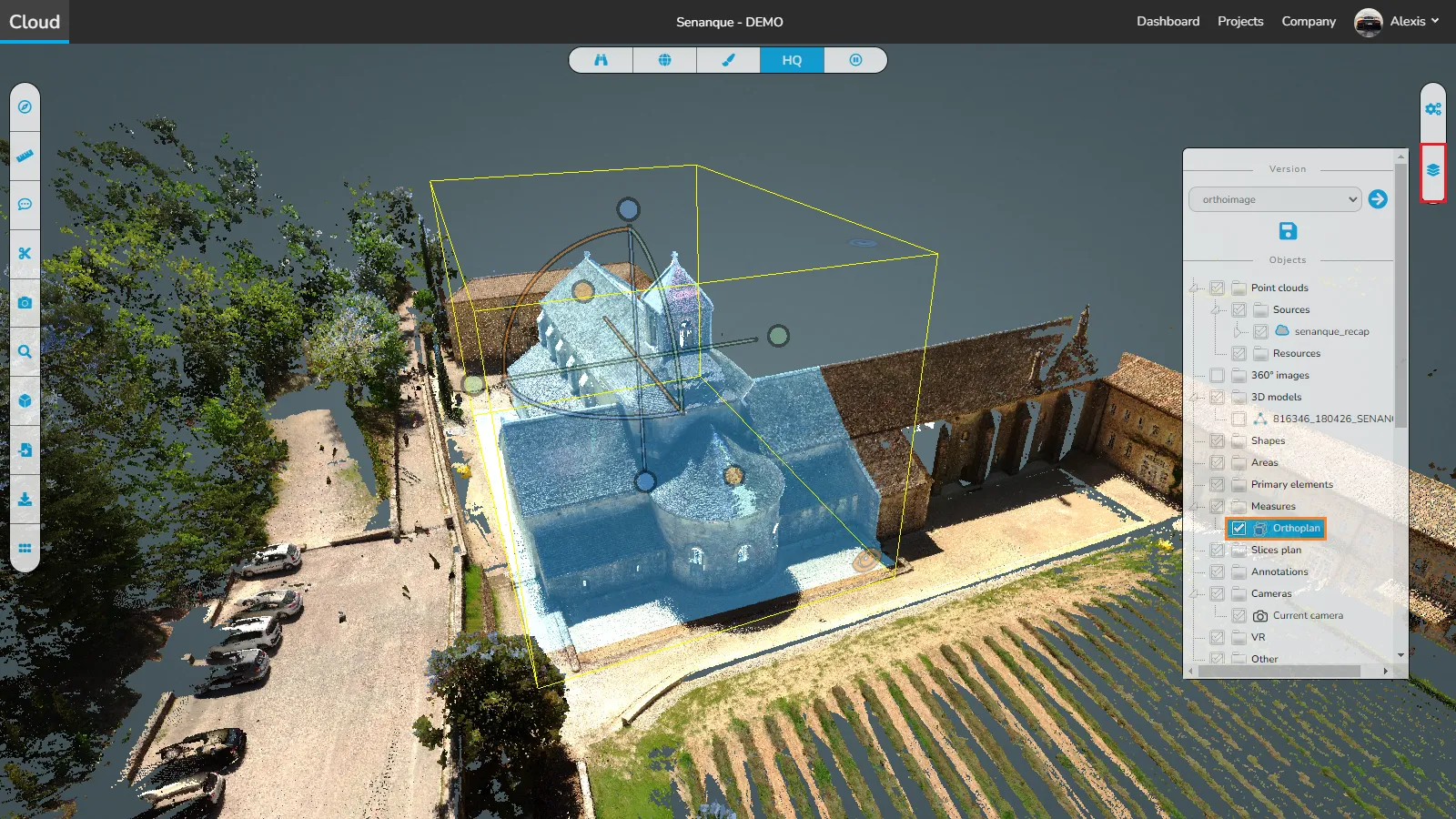

在此窗口中,您需要执行以下步骤:
- 选择创建正射影像的视点
- 您可以决定使用哪种模式,RGB(彩色)、高程、分析(仅在已分析点云时使用)、X-Ray(我们个人推荐)
- 选择从 720p 到 8K 的预设分辨率
- 或选择自定义分辨率
- 决定是否要显示网格及其间距(文章底部的示例有一个)
- 决定文件名
- 开始导出

导出图像并将其直接下载到您的计算机需要几分钟的时间,在此过程中您可以单击“完成”按钮。如果单击一次,正射影像将完成当前深度的加载,然后导出图像,第二次单击将立即停止该过程并按原样下载图像。

使用当前设置的效果如下:
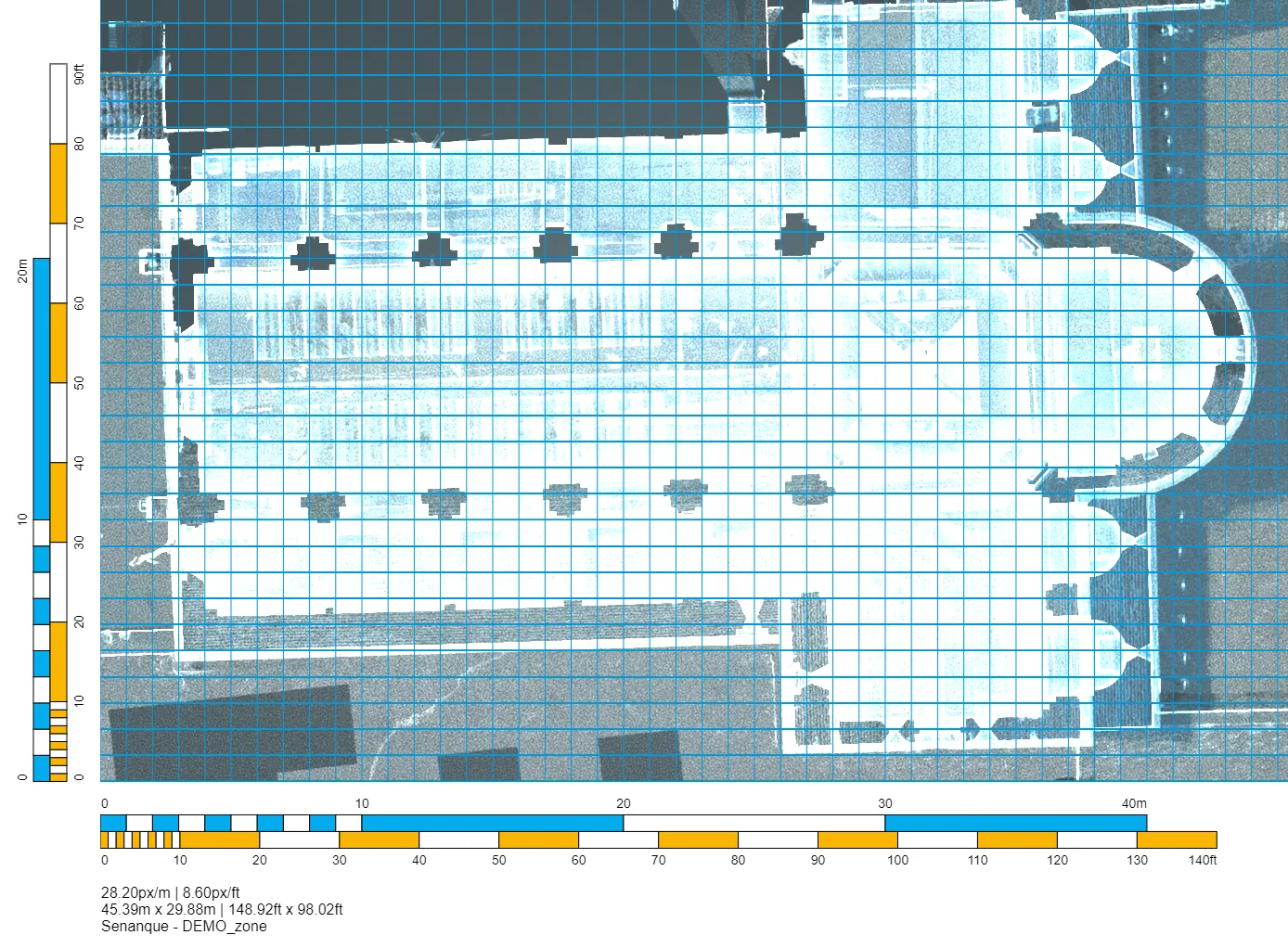
如果出现问题或困难,请随时联系平台团队。